วิธีเปลี่ยนรหัสผ่าน Amazon เพื่อความปลอดภัย
เป็นการฉลาดที่จะอัปเดตรหัสผ่าน Amazon ของคุณเป็นประจำ สามารถปกป้องบัญชีของคุณจากการเข้าถึงโดยไม่ได้รับอนุญาต ไม่ว่าคุณจะประสบปัญหาด้านความปลอดภัยหรือต้องการตั้งรหัสผ่านที่น่าจดจำ คุณสามารถทำได้โดยการเปลี่ยนรหัสผ่านสำหรับ Amazon ในขณะเดียวกันก็สามารถปกป้องข้อมูลส่วนบุคคลและประวัติการซื้อของคุณได้ คู่มือนี้แบ่งปันวิธีการโดยตรงไปยัง เปลี่ยนรหัสผ่านอเมซอนของคุณ. จากนั้นคุณสามารถมั่นใจได้ว่าประสบการณ์การช็อปปิ้งของคุณยังคงปลอดภัยและไม่ยุ่งยาก

- ส่วนที่ 1 วิธีเปลี่ยนรหัสผ่าน Amazon บน Windows และ Mac
- ส่วนที่ 2 วิธีเปลี่ยนรหัสผ่าน Amazon บน Android และ iOS
- ส่วนที่ 3 โบนัส กู้คืนการลืมรหัสผ่าน Amazon หลังจากเปลี่ยน
- ส่วนที่ 4 คำถามที่พบบ่อยเกี่ยวกับการเปลี่ยนรหัสผ่าน Amazon
ส่วนที่ 1 วิธีเปลี่ยนรหัสผ่าน Amazon บน Windows และ Mac
เมื่อคุณใช้ Amazon เพื่อซื้อสินค้าทุกอย่างบน Windows หรือ Mac นี่เป็นวิธีที่ดีในการเปลี่ยนรหัสผ่านออนไลน์ และการดำเนินการก็ใช้งานง่าย ไม่ทราบวิธีการเปลี่ยนรหัสผ่าน Amazon ของคุณ? คุณสามารถอ่านขั้นตอนต่อไปนี้ด้านล่าง
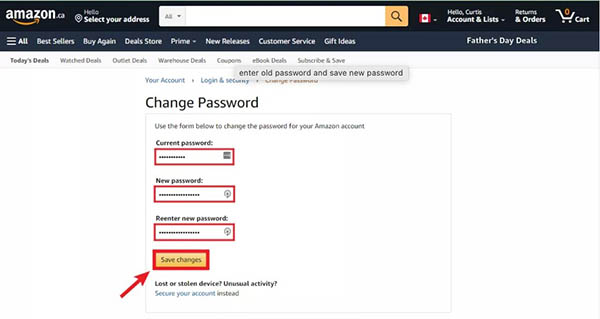 ขั้นตอนที่ 1เปิด อเมซอน ด้วยเบราว์เซอร์ของคุณบนคอมพิวเตอร์ คลิก บัญชีและรายการ ตัวเลือก. ขั้นตอนที่ 2เลือก เข้าสู่ระบบและความปลอดภัย. จากนั้นให้คลิกที่ แก้ไข ปุ่มถัดจาก รหัสผ่าน. ขั้นตอนที่ 3คุณสามารถป้อนรหัสผ่านปัจจุบันของคุณได้ใน รหัสผ่านปัจจุบัน สนาม. จากนั้น ป้อนรหัสผ่าน Amazon ใหม่ของคุณสองครั้ง สุดท้ายคุณควรคลิก บันทึกการเปลี่ยนแปลง.
ขั้นตอนที่ 1เปิด อเมซอน ด้วยเบราว์เซอร์ของคุณบนคอมพิวเตอร์ คลิก บัญชีและรายการ ตัวเลือก. ขั้นตอนที่ 2เลือก เข้าสู่ระบบและความปลอดภัย. จากนั้นให้คลิกที่ แก้ไข ปุ่มถัดจาก รหัสผ่าน. ขั้นตอนที่ 3คุณสามารถป้อนรหัสผ่านปัจจุบันของคุณได้ใน รหัสผ่านปัจจุบัน สนาม. จากนั้น ป้อนรหัสผ่าน Amazon ใหม่ของคุณสองครั้ง สุดท้ายคุณควรคลิก บันทึกการเปลี่ยนแปลง. โปรดตั้งรหัสผ่านที่รัดกุมแต่น่าจดจำสำหรับ Amazon ของคุณ และเป็นการดีที่สุดที่จะใช้รหัสผ่านใหม่เพื่อเข้าสู่บัญชีของคุณหลังจากเปลี่ยนแล้ว
นอกจากรหัสผ่านแล้ว คุณยังสามารถเปลี่ยนอีเมลและหมายเลขโทรศัพท์ที่เกี่ยวข้องกับ Amazon ได้ที่ เข้าสู่ระบบและความปลอดภัย หน้าหนังสือ.
ส่วนที่ 2 วิธีเปลี่ยนรหัสผ่าน Amazon บน Android และ iOS
หากคุณมีแนวโน้มที่จะซื้อสินค้าด้วย Android หรือ iPhone ของคุณ คุณก็สามารถเปลี่ยนรหัสผ่านในแอป Amazon ได้เช่นกัน หลังจากดาวน์โหลดแอป Amazon บน Android หรือ iPhone แล้ว คุณสามารถทำตามคำแนะนำทีละขั้นตอนได้
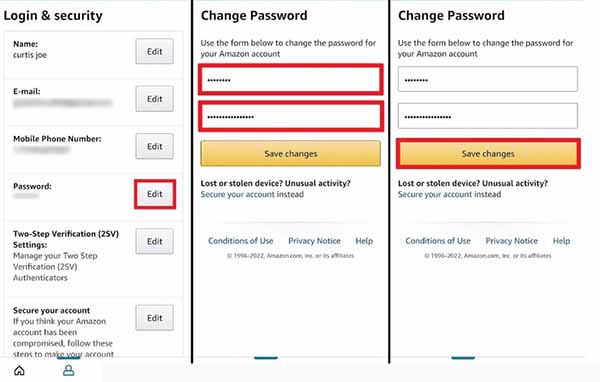 ขั้นตอนที่ 1เปิดแอป Amazon บนอุปกรณ์ของคุณ คุณสามารถสลับไปที่แท็บที่สองที่ด้านล่างของอินเทอร์เฟซ ขั้นตอนที่ 2แตะ บัญชีของคุณ ปุ่มเพื่อดำเนินการต่อ จากนั้นคุณสามารถเลือกได้ เข้าสู่ระบบและความปลอดภัย ภายใต้ การตั้งค่าบัญชี ส่วน. ขั้นตอนที่ 3ตอนนี้คุณสามารถแตะ แก้ไข ถัดจาก รหัสผ่าน. สุดท้าย ป้อนรหัสผ่าน Amazon ปัจจุบันและใหม่ของคุณตามลำดับ แตะ บันทึกการเปลี่ยนแปลง เพื่อยืนยันกระบวนการ
ขั้นตอนที่ 1เปิดแอป Amazon บนอุปกรณ์ของคุณ คุณสามารถสลับไปที่แท็บที่สองที่ด้านล่างของอินเทอร์เฟซ ขั้นตอนที่ 2แตะ บัญชีของคุณ ปุ่มเพื่อดำเนินการต่อ จากนั้นคุณสามารถเลือกได้ เข้าสู่ระบบและความปลอดภัย ภายใต้ การตั้งค่าบัญชี ส่วน. ขั้นตอนที่ 3ตอนนี้คุณสามารถแตะ แก้ไข ถัดจาก รหัสผ่าน. สุดท้าย ป้อนรหัสผ่าน Amazon ปัจจุบันและใหม่ของคุณตามลำดับ แตะ บันทึกการเปลี่ยนแปลง เพื่อยืนยันกระบวนการ ตามขั้นตอนข้างต้น คุณสามารถเปลี่ยนรหัสผ่าน Amazon ใหม่ได้ ในขณะเดียวกัน คุณสามารถเปลี่ยนแปลงได้เป็นประจำเพื่อปรับปรุงความปลอดภัยของบัญชี
ส่วนที่ 3 โบนัส กู้คืนการลืมรหัสผ่าน Amazon หลังจากเปลี่ยน
เมื่อคุณเปลี่ยนรหัสผ่าน Amazon ที่ซับซ้อนและรัดกุม จะเป็นการยากที่จะจดจำหากคุณไม่ได้จัดเก็บรหัสผ่านไว้ด้วยเครื่องมือรหัสผ่าน คุณอาจลืมรหัสผ่านใหม่อีกครั้ง โชคดีที่คุณสามารถกู้คืนรหัสผ่านที่มีอยู่ผ่านซอฟต์แวร์ระดับมืออาชีพ ตัวจัดการรหัสผ่าน imyPass เป็นเครื่องมือที่เชื่อถือได้ในการกู้คืนและจัดการรหัสผ่านต่างๆ สำหรับอุปกรณ์ iOS คุณสามารถใช้มันเพื่อสแกนรหัสผ่านทั้งหมดที่จัดเก็บไว้ในอุปกรณ์ของคุณ
ในขณะเดียวกัน คุณสามารถดู แชร์ และส่งออก Amazon และรหัสผ่านอื่นๆ ในไฟล์ .csv ได้ ด้วยอินเทอร์เฟซที่ใช้งานง่าย คุณจึงสามารถใช้งานได้ในไม่กี่คลิก เมื่อคุณลืมรหัสผ่าน Amazon ลองเลยตอนนี้!
ขั้นตอนที่ 1ดาวน์โหลดซอฟต์แวร์รหัสผ่าน Amazon บน macOS หรือ Windows 11/10/8/7 ขั้นตอนที่ 2เชื่อมต่อ iPhone หรือ iPad ของคุณเข้ากับเดสก์ท็อปผ่านสาย USB เมื่อได้รับแจ้ง ให้เลือก เชื่อมั่น บนอุปกรณ์ iOS ของคุณเพื่อสร้างการเชื่อมต่อที่ปลอดภัย ขั้นตอนที่ 3เข้าถึงตัวจัดการรหัสผ่านของ Amazon และไปที่อินเทอร์เฟซหลัก เริ่มต้นการสแกนโดยคลิก เริ่ม เพื่อค้นหารหัสผ่านที่บันทึกไว้ในอุปกรณ์ iOS ของคุณ
ขั้นตอนที่ 3เข้าถึงตัวจัดการรหัสผ่านของ Amazon และไปที่อินเทอร์เฟซหลัก เริ่มต้นการสแกนโดยคลิก เริ่ม เพื่อค้นหารหัสผ่านที่บันทึกไว้ในอุปกรณ์ iOS ของคุณ  ขั้นตอนที่ 4หลังจากสแกนสำเร็จแล้ว คุณสามารถตรวจสอบรหัสผ่านทั้งหมดที่จัดเก็บไว้ในอุปกรณ์ของคุณได้ ไปต่อที่ รหัสผ่านเว็บและแอป ส่วนเพื่อเข้าถึงรหัสผ่าน Amazon ของคุณ
ขั้นตอนที่ 4หลังจากสแกนสำเร็จแล้ว คุณสามารถตรวจสอบรหัสผ่านทั้งหมดที่จัดเก็บไว้ในอุปกรณ์ของคุณได้ ไปต่อที่ รหัสผ่านเว็บและแอป ส่วนเพื่อเข้าถึงรหัสผ่าน Amazon ของคุณ 
ด้วยความช่วยเหลือของผู้จัดการรหัสผ่านนี้ คุณสามารถกู้คืนรหัสผ่าน Amazon ของคุณหลังจากที่ลืมได้! จากนั้นคุณสามารถเปลี่ยนสิ่งที่น่าจดจำได้! และคุณสามารถเพลิดเพลินกับการช้อปปิ้งออนไลน์โดยไม่ต้องกังวลเรื่องความปลอดภัย!
ส่วนที่ 4 คำถามที่พบบ่อยเกี่ยวกับการเปลี่ยนรหัสผ่าน Amazon
คุณจะรีเซ็ตรหัสผ่าน Amazon ของคุณได้อย่างไร?
คุณสามารถเข้าถึงหน้าลงชื่อเข้าใช้ของ Amazon จากนั้นคลิก ลืมรหัสผ่านหรือไม่? เพื่อเข้าสู่หน้าถัดไป จากนั้น คุณสามารถป้อนที่อยู่อีเมลหรือหมายเลขโทรศัพท์ที่เชื่อมโยงกับบัญชี Amazon ของคุณได้ คลิกปุ่มส่งเพื่อดำเนินการต่อ หลังจากนั้น คุณจะได้รับอีเมลหรือข้อความพร้อมลิงก์สำหรับรีเซ็ตรหัสผ่าน Amazon ของคุณ คลิกลิงก์เพื่อตั้งรหัสผ่านใหม่สำหรับ Amazon ของคุณ ถ้าคุณ ลืมรหัสผ่าน Gmail ของคุณคุณสามารถคลิกที่นี่
การเปลี่ยนรหัสผ่าน Amazon ของฉันจะทำให้ทุกคนออกจากระบบหรือไม่
ใช่. มันจะออกจากระบบบัญชีของคุณบนอุปกรณ์ทั้งหมด ยกเว้นอุปกรณ์ที่คุณเลือกให้ลงชื่อเข้าใช้ต่อไปในระหว่างกระบวนการเปลี่ยนรหัสผ่าน หลังจากเปลี่ยนรหัสผ่านแล้ว คุณควรลงชื่อเข้าใช้อีกครั้งด้วยรหัสผ่านใหม่บนอุปกรณ์ใดๆ ที่คุณต้องการใช้เพื่อเข้าถึง Amazon
รหัสผ่าน Amazon ของฉันควรเป็นอย่างไร
รหัสผ่าน Amazon ของคุณควรรัดกุมและปลอดภัย มันสามารถปกป้องบัญชีของคุณจากการเข้าถึงโดยไม่ได้รับอนุญาต ควรมีความยาวอย่างน้อย 6 ตัวอักษร รวมถึงตัวพิมพ์ใหญ่ ตัวพิมพ์เล็ก ตัวเลข และสัญลักษณ์ที่ไม่ใช่ตัวอักษรและตัวเลข
ฉันจะเตะใครบางคนออกจากบัญชี Amazon Prime ของฉันได้อย่างไร
เปิดบัญชี Amazon ของคุณเพื่อเลือก ผู้ใช้และบทบาท. จากนั้นคุณสามารถคลิกได้ ผู้ใช้ทั้งหมด เพื่อดู ผู้ใช้ รายการ. สุดท้าย เลือก ลบ ตัวเลือกทางด้านขวาของรายการ
รหัสผ่าน Amazon ของคุณเหมือนกับรหัสผ่าน Prime ของคุณหรือไม่?
ไม่ สองบัญชีนี้ไม่เหมือนกัน ดังนั้น Amazon และ Amazon Prime จึงใช้รหัสผ่านที่แตกต่างกันและแยกกัน
บทสรุป
เพื่อปรับปรุงความปลอดภัยของบัญชี Amazon ของคุณ เป็นความคิดที่ดี เปลี่ยนรหัสผ่านอเมซอนของคุณ เป็นประจำ. ในคู่มือนี้ คุณสามารถทำตามขั้นตอนโดยละเอียดเพื่อเปลี่ยนแปลงได้ ในขณะเดียวกัน คุณสามารถกู้คืนรหัสผ่าน Amazon ที่ถูกลืมก่อนเพื่อเปลี่ยนรหัสผ่านใหม่ได้ แต่คุณควรตั้งรหัสผ่านที่น่าจดจำหรือเก็บไว้กับผู้จัดการรหัสผ่านที่เชื่อถือได้ มีคำถามอะไรไหม? แสดงความคิดเห็นของคุณที่นี่



